Працюючи з текстом в програмі Microsoft Word, часто доводиться використовувати різноманітні знаки і символи, які відсутні на клавіатурі, або вони є, але їх використання не зовсім очевидне. Чимало користувачів стикалося з подібною проблемою. У цій статті поговоримо про те, як поставити квадратні дужки, лапки та інші знаки в Ворді. Давайте розбиратися. Поїхали!

Багато функцій користувачі ніколи не використовують
За замовчуванням в Microsoft Word використовується тип лапок, званий ялинкою або французькими. Що ж робити, якщо необхідно поставити інший тип? Замість «» можна легко вставити і такі — «». Для цього після «ялинки» натисніть комбінацію клавіш для скасування останньої дії Ctrl і Z. У підсумку «перетвориться в«. Також ви можете відключити автозаміну одного типу лапок на інший. В результаті кожен раз буде використовуватися тип «.
Щоб змінити налаштування автоматичної заміни, відкрийте меню «Файл», виберіть пункт «Параметри», у вікні, перейдіть на вкладку «Правопис» і клацніть на кнопці «Параметри автозаміни». Потім зніміть галочку з відповідного пункту.

Наступний варіант — скористатися спеціальною таблицею Word. Щоб перейти туди, зайдіть на вкладку «Вставка», потім клацніть на кнопці «Символ» та в вікні клацніть по «Інші символи». Перед вами відкриється таблиця всіляких знаків, в якій ви знайдете все, що вам може стати в нагоді. У тому числі і види лапок: «», «», «». Там же можна знайти різноманітні варіанти дужок та інше.
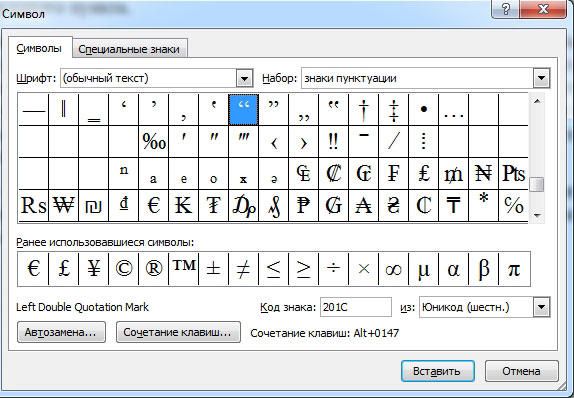
Щоб не шукати необхідні знаки в таблиці Word, скористайтеся їх цифровими кодами, які вводяться при затиснутою клавіші Alt. Нижче в списку наведено деякі з них:
«- 0171;
»- 0187;
«- 0132;
«- 0147;
«- 0148;
‘- 0145;
‘- 0146.
Квадратні дужки є на будь-якій клавіатурі, або їх можна знайти у вищезгаданій таблиці Ворда. Ще один спосіб — ввести код 005B і 005D, а потім одночасно натиснути Alt і X.

Дефіс також є на будь-якій клавіатурі, але якщо необхідно поставити тире, то скористайтеся комбінацією «Ctrl + -» — і дефіс відразу перетвориться в тирі. Як ви знаєте, існує кілька видів тире. Всі вони представлені в меню символів в панелі інструментів (або введіть цифровий код і застосуєте комбінацію Alt + X). Ще один спосіб поставити середнє тире — одночасно натиснути «+» і «-». Останній необхідно натиснути на окремій цифровій клавіатурі.
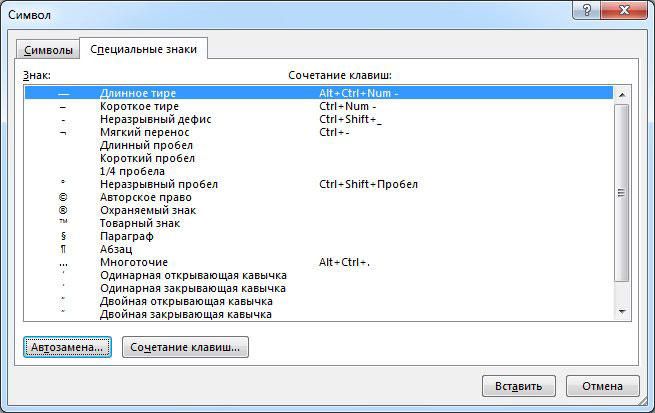
В налаштуваннях автозаміни ви можете призначити різні варіанти заміни тексту. Наприклад, замінювати «-» на «-». Можна придумати все, що завгодно, налаштувавши автозаміну для власної зручності.





